Centro de Suporte do Edraw
Obtenha respostas rápidas e instruções passo a passo em nosso centro de suporte.
Ponto de Ancoragem
Os pontos de ancoragem aparecerão quando você terminar de desenhar uma linha ou forma com a ferramenta Lápis ou Caneta. Além disso, você pode ajustá-los quando o desenho for concluído. O número de pontos de ancoragem é determinado pelo comprimento e complexidade do caminho.
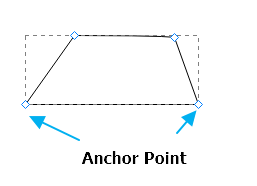
Se você não puder ver os pontos, selecione a forma primeiro e clique em Mover âncora.
Para mover pontos de ancoragem em uma forma, você pode
- Clicar no botão Mover âncora na guia Símbolos ou pressione Ctrl + M
- Selecione a forma e você verá todos os pontos de ancoragem
- Escolha um ponto de ancoragem e arraste o mouse para movê-lo
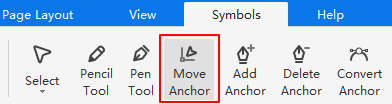
Para mover pontos de ancoragem em uma curva, você pode
- Selecionar o ponto de ancoragem
- Se você só precisa mover o ponto, arraste ele para outro lugar na tela
- Se você quiser ajustar o ângulo da curva, clique no ponto e arraste para mover o ponto da linha de direção
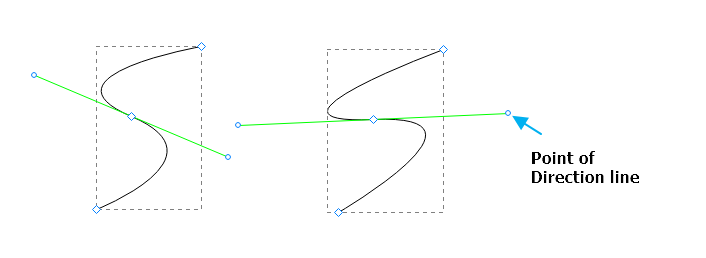
Para adicionar um ponto de ancoragem a uma forma, você pode
- Clicar em Adicionar âncora na faixa de opções
- Selecione a forma
- Clique onde deseja adicionar um ponto de ancoragem, e você verá um novo ponto adicionado
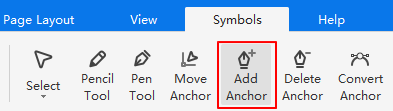
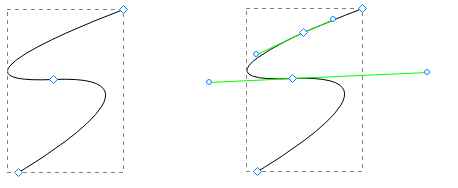
Para excluir pontos de ancoragem extras, você pode
- Clicar em Excluir âncora na faixa de opções
- Selecione a forma
- Clique no ponto de ancoragem que deseja excluir e você verá o ponto desaparecer
Você pode converter os pontos em um caminho entre pontos de canto e pontos suaves. Usando a ferramenta Converter âncoras, você pode optar por converter apenas um lado do ponto e pode alterar com precisão a curva à medida que converte o ponto.
Para converter pontos de ancoragem, você pode
- Selecionar a ferramenta Converter âncora na guia Símbolos ou pressionar Ctrl + Shift + M
- Selecione todo o caminho que deseja modificar para que possa ver seus pontos de ancoragem
- Posicione o cursor sobre o ponto de ancoragem que deseja converter e execute um dos seguintes procedimentos:
- Para converter um ponto de canto em um ponto suave, arraste o ponto de direção para fora do ponto de canto.
- • Para converter um ponto suave em um ponto de canto sem linhas de direção, clique no ponto suave.
- Para converter um ponto suave em um ponto de canto com linhas de direção independentes, arraste um dos pontos de direção.
- Para converter um ponto de canto sem linhas de direção em um ponto de canto com linhas de direção independentes, primeiro, arraste um ponto de direção para fora do ponto de canto para criar um ponto suave com linhas de direção. Solte apenas o mouse (não solte nenhuma tecla que possa ter pressionado para ativar a Conversão da Âncora) e, a seguir, arraste qualquer um dos pontos de direção.
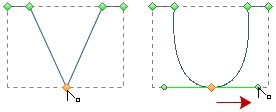
Arraste o ponto de direção para fora de um ponto de canto para criar um ponto suave
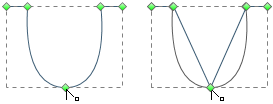
Clique no ponto suave para criar um ponto de canto
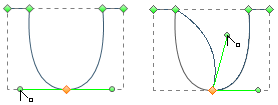
Converta um ponto suave em um ponto de canto